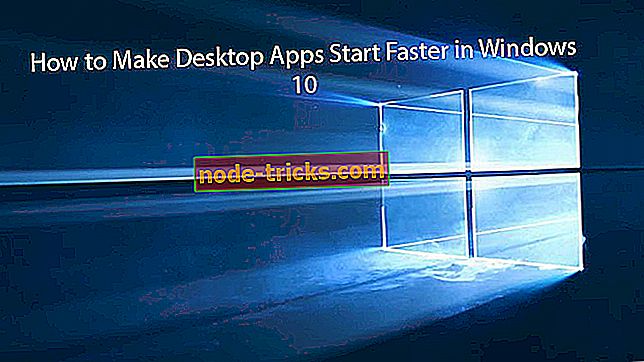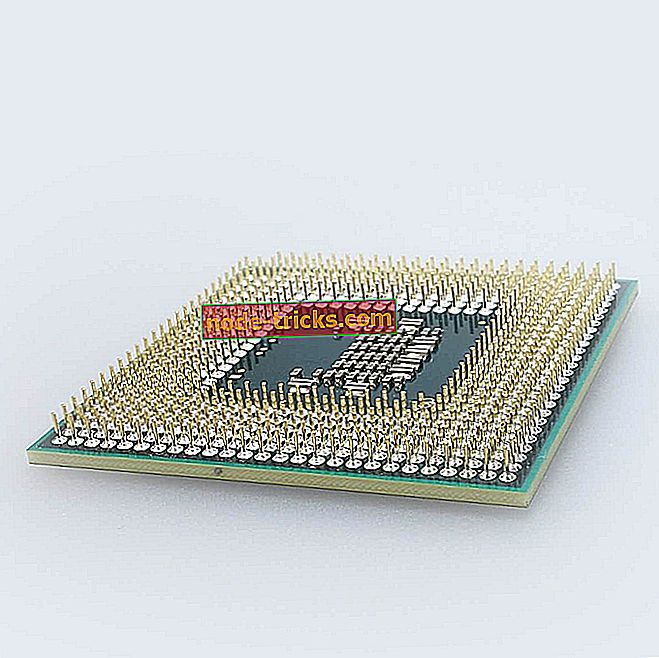Ето как бързо да поправите грешката 0x97 на принтерите на Epson
Имате ли принтер Epson? Получавате ли код на грешка 0x97 на вашия принтер? Трябва да се чудите защо тази грешка се появява по време на печатния процес. Продължете да четете по-долу, имаме повече да говорим за този проблем.
Принтерите Epson се използват широко по целия свят; Въпреки това, много потребители, особено дългосрочните потребители на принтери на Epson, съобщиха, че по време на печатния процес се появява код за грешка Epson 0x97.
Тази грешка се появява на индикатора с известие за изключване и повторно включване на принтера. След като възникне тази грешка, принтерът ще спре да печата, като по този начин ще предотврати възникването на всяка дейност при отпечатване.
Грешка 0x97 се дължи на проблеми, свързани с вътрешния хардуер на принтера. Решаването на този проблем с принтера изисква практически технически решения, които сме събрали в тази статия.
Поправете грешката на принтера Epson 0x97, като използвате тези решения
- Използвайте програмата за отстраняване на неизправности на принтера на Microsoft
- Изключете и включете
- Почистете принтера с влажна тъкан
- Актуализирайте драйверите си
- Свържете се с специалиста по хардуер
Решение 1 - Използвайте програмата за отстраняване на неизправности на принтера на Microsoft
На първо място, помислете дали да не използвате инструмента за отстраняване на неизправности на принтера на Microsoft, за да отстраните проблема с грешката. Докато работите с програмата за отстраняване на неизправности, може да се наложи да изключите или свържете принтера.
Уверете се обаче, че следвате инструкциите, след като стартирате инструмента за отстраняване на неизправности. Изтеглете и използвайте инструмента за отстраняване на неизправности с принтера на Microsoft, като използвате следните стъпки:
- Отидете на връзката тук.
- Изтеглете и инсталирайте програмата за отстраняване на неизправности на вашия компютър с Windows.
- Следвайте указанията, за да отстраните грешката на принтера.
Друга алтернатива на този метод е използването на ръководството за потребителя, включено в опаковката на принтера. Намерете проблема с грешките и възможните решения, както е посочено в ръководството за потребителя.
Решение 2 - Изключете и включете

Когато на принтера Epson се появи грешка 0x97, индикаторът изисква принтерът да бъде изключен и след това да се включи отново. Този процес изисква изключване от захранването и включването към захранването. Ето как да извършите изключването и приставката:
- Изключете всички USB и кабели, свързани към принтера.
- Отворете корпуса на принтера и отстранете всички заседнали хартии.
- Извадете касетите с принтер и го съхранявайте на сигурно място.
- Следователно, тъй като принтерът е изключен, натиснете бутона за захранване на компютъра. Това ще освободи оставащия ток в принтера.
- Свържете отново всички захранващи кабели и USB устройства, свързани към принтера.
- След това включете принтера.
Решение 3 - Почистете принтера с влажна тъкан
Освен това може да възникне код за грешка 0x97, защото принтерът е натрупал прах, който преодолява замърсяването на принтера.
Други фактори включват: отпадъчно мастило около пръскачка на главата, частици хартия в ролката и наличие на нежелани елементи в принтера.
Препоръчваме ви да почиствате принтера си с влажна тъкан (за предпочитане влажна). Ето как да почистите принтера си:
- Изключете принтера Epson
- Отворете внимателно корпуса на принтера.
- Сега вземете тъкан и използвайте топла вода, за да я намокрите.
- Следователно, почистете вътрешните компоненти на принтера най-вече на механичната подложка и други чувствителни зони.
- След това отстранете тъканта и изчакайте 15 минути.
- След това монтирайте принтера и го включете с бутона за захранване.
Решение 4 - Актуализирайте драйверите си
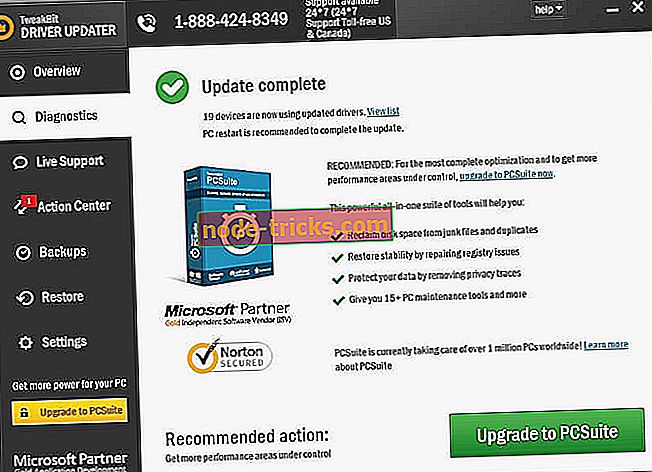
Ако имате този проблем с принтера Epson, проблемът може да е свързан с драйверите ви. За да решите проблема, препоръчваме ви да актуализирате драйверите до последната версия и да проверите дали това помага. Това е доста проста процедура и можете да го направите, като посетите уебсайта на производителя на принтера и изтеглите най-новите драйвери за вашия модел.
След като изтеглите най-новите драйвери, инсталирайте ги и проверете дали проблемът все още е там. Ако изтеглянето на драйвери ръчно изглежда малко досадно за вас, може да успеете да отстраните проблема, като използвате инструменти на трети страни, като TweakBit Driver Updater .
- Вземи сега Tweakbit Driver Updater
Отказ от отговорност: някои функции на този инструмент може да не са безплатни
Този инструмент ще ви позволи автоматично да актуализирате драйверите само с няколко кликвания, така че това е най-простият и най-бърз начин за актуализиране на драйверите.
Решение 5 - Свържете се с специалиста по хардуер
Друг вариант е да опаковате принтера в кутия и да го дадете на хардуерен специалист за ремонт. Някои потребители, които дадоха своя принтер на epson на хардуерни специалисти, се оплакаха от скъпите такси, възникнали при фиксирането на принтера.
Въпреки това, ако принтерът идва с варант, тогава може да се свържете с грижата за клиента как да получите пълна подмяна.
Следователно, ако изпробвате някой от изброените по-горе поправки и все още получавате тази грешка, силно препоръчваме да преминете към нов принтер. Надяваме се, че сте разрешили проблема с помощта на изброените поправки. Чувствайте се свободни да коментирате по-долу.